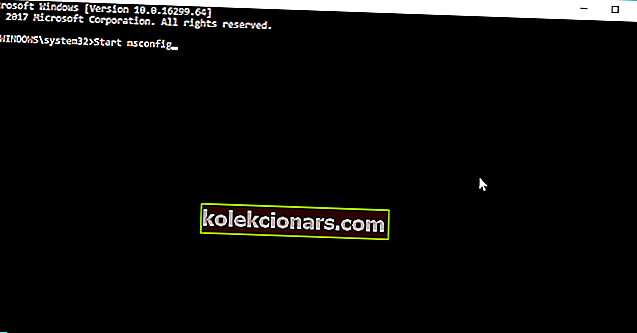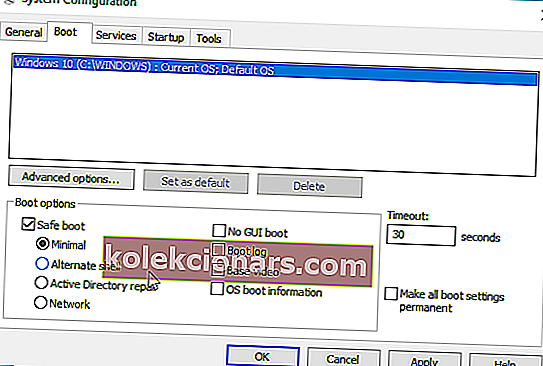Коришћење добре ол 'мсцонфиг у оперативном систему Виндовс 10 је врло, врло једноставно; прочитајте наш основни савет да бисте сазнали како је лако приступити овој корисној функцији.
МсЦонфиг је једна од најчешће коришћених команди за Виндовс. Омогућава корисницима да мењају поставке у вези са покретањем система Виндовс и који се програми покрећу приликом покретања. Контролом ових програма за покретање корисници ће моћи да побољшају време покретања својих уређаја.
За оне који желе да користе МсЦонфиг у оперативном систему Виндовс 10 за прилагођавање различитих опција својих уређаја, МсЦонфиг је врло лако доступан.
Али имајте на уму да, почев од Виндовс 10, МсЦонфиг неће управљати програмима за покретање, јер ће они бити измењени преко Таск Манагер-а.
Упркос томе, услужни програм МсЦонфиг и даље задржава многе функције које је имао, попут избора редоследа покретања ОС-а и многих других. Корисницима ће и даље бити веома корисна иако више не управља покретачким програмима.
Како могу да приступим МсЦонфиг-у у оперативном систему Виндовс 10?
- Користите команду Покрени
- Отворите МсЦонфиг помоћу командне линије
- Идите у безбедни режим са МсЦонфиг
1. метод - Користите команду Покрени
Баш као и у претходним верзијама на Виндовс-у, отварање МсЦонфиг-а се може извршити помоћу команде „ Рун “.
Користите тастерску пречицу „ Виндовс Кеи + Р “ и отвориће се прозор „Рун“. У оквир за текст напишите „ мсцонфиг “ и притисните Ентер или ОК и отвориће се прозор МсЦонфиг.
Прозор Покрени можете да отворите и из менија пречица у доњем левом углу.
У оперативном систему Виндовс 10, десним кликом на дугме Старт, видећете исти мени са опцијама, заједно са неким додацима. Поред тога, помоћу дугмета за претрагу можете да претражите „мсцонфиг“ и он ће пронаћи наредбу.

Ако ваш Виндовс кључ не ради, погледајте овај невероватни водич који ће вам помоћи да се решите проблема.
Недостаје ваш Виндовс оквир за претрагу? Вратите га у само неколико једноставних корака.
2. метод - Отворите МсЦонфиг помоћу командне линије
Још један једнако лак начин да отворите МсЦонфиг је помоћу командне линије. Све што треба да урадите је да отворите командну линију, унесете једноставну команду и спремни сте. Ево тачно шта бисте требали учинити:
- Идите на Сеарцх, откуцајте цмд, кликните десним тастером миша Цомманд Промпт и покрените га као Администратор
- Унесите следећу команду и притисните Ентер: Покрените мсцонфиг
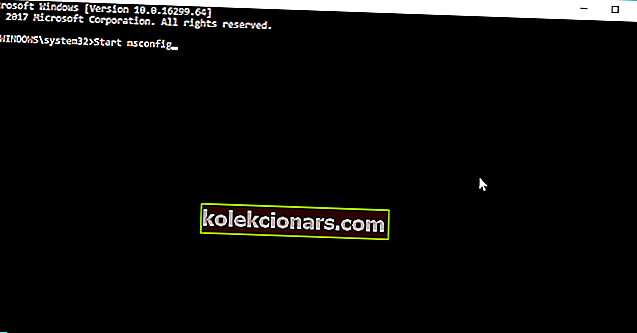
Такође треба имати на уму да коришћењем само команде 'мсцонфиг' не стижете никуда. Ако само унесете ово, Виндовс неће пронаћи ништа и добићете поруку о грешци „' мсцонфиг ' није препозната као унутрашња или спољна наредба, оперативни програм или батцх датотека“ .
Дакле, држите се праве команде и не бисте требали имати проблема.
Ако имате проблема са приступом командној линији као администратор, онда боље проучите овај водич.
3. метод - Идите у безбедни режим помоћу МсЦонфиг
Ако већ знате за шта ћете користити МсЦонфиг, нема потребе да наставите да читате. Међутим, сматрам да бих требало да поменем најпопуларнију функцију МСЦонфиг-а, а то је сигуран почетак.
Многи људи мисле да је употреба МсЦонфиг најједноставнији начин уласка у безбедни режим у оперативном систему Виндовс. Па, да видимо како се то ради:
- Отворите МсЦонфиг помоћу једне од метода горе
- Идите на картицу Покретање
- Означите Сафе Боот и одаберите једну од следећих опција:
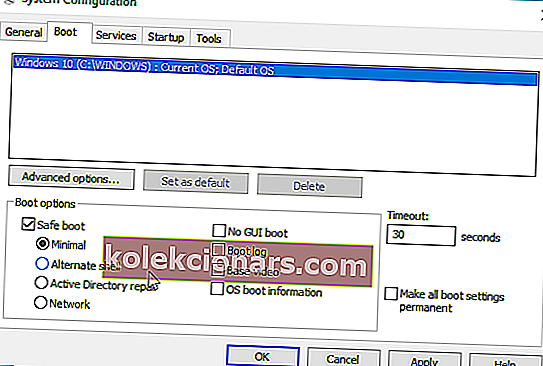
- Минимално. При покретању, отвара Филе Екплорер у сигурном режиму, само са критичним системским услугама. Умрежавање је онемогућено.
- Алтернативна љуска . Приликом покретања отвара командну линију у сигурном режиму, само са критичним системским услугама. Умрежавање и Филе Екплорер су онемогућени.
- Поправак Ацтиве Дирецтори . Приликом покретања отвара Филе Екплорер у сигурном режиму, критичне системске услуге и Ацтиве Дирецтори.
- Мрежа . Приликом покретања отвара Филе Екплорер у сигурном режиму, само са критичним системским услугама. Умрежавање је омогућено.
- Поново покрените рачунар
Када завршите са послом у сигурном режиму, једноставно се вратите на МсЦонфиг и опозовите избор опције Сигурно покретање. Поново покрените рачунар и вратићете се у нормално стање.
Безбедни режим не ради? Не паничите, овај водич ће вам помоћи да решите проблеме са подизањем система.
Као што видите, приступ МсЦонфигу у оперативном систему Виндовс 10 је врло једноставан. Имате више начина да га отворите, па можете одабрати који вам најбоље одговара.
Као и увек, ако имате било какве друге предлоге или питања, не устручавајте се да их оставите у одељку за коментаре у наставку и сигурно ћемо их проверити.
ПОВЕЗАНЕ ПРИЧЕ КОЈЕ ТРЕБА ДА ПРОВЕРИТЕ:
- Исправите издање „ДПЦ_ВАТЦХДОГ_ВИОЛАТИОН“ у оперативном систему Виндовс 10 / 8.1 / 8
- Како очистити рачунар са Виндовс 10, 8 или 7 помоћу ЦЦлеанер-а [преглед]
- Поправите ово: Пречице за Виндовс 8.1 не раде
Напомена уредника: Овај пост је првобитно објављен у јулу 2013. године и од тада је у потпуности преуређен и ажуриран ради свежине, тачности и свеобухватности.